文章详情页
win11繁体字设置教程
虽然我们日常使用最多的是简体字,但是有些软件、游戏需要使用繁体字系统才能正常运行,那么win11如何设置繁体字呢,其实只要在语言和区域里就可以设置了。
win11如何设置繁体字:第一步,右键开始菜单打开“设置”
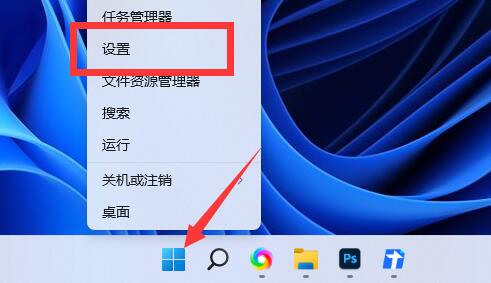
第二步,点开左边栏的“时间和语言”
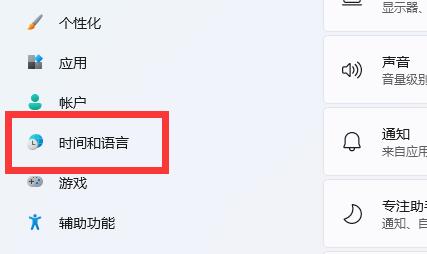
第三步,进入右侧的“语言和区域”设置。
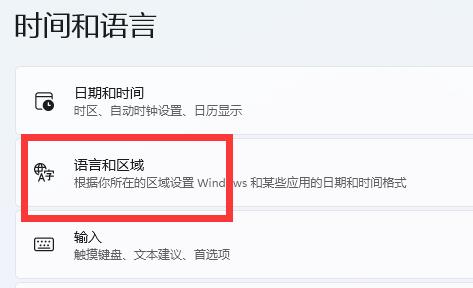
第四步,点击其中的“添加语言”按钮。
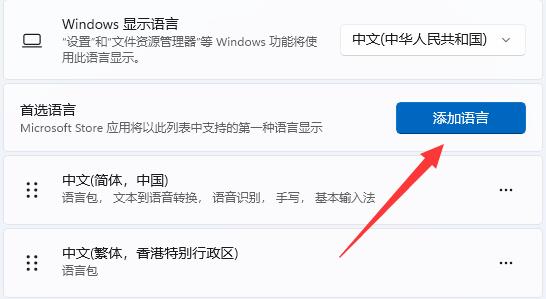
第五步,在其中搜索并下载“繁体字”语言包。
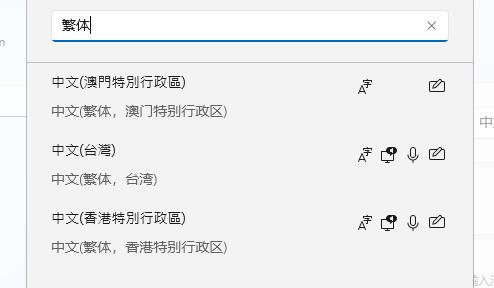
第六步,等待安装完成,回到语言和区域,点击“Windows显示语言”
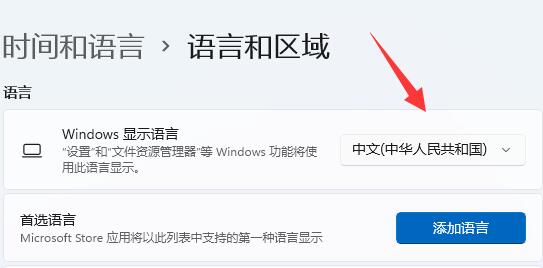
第七步,在其中选择“繁体字”并重启电脑即可将系统设置为繁体字。
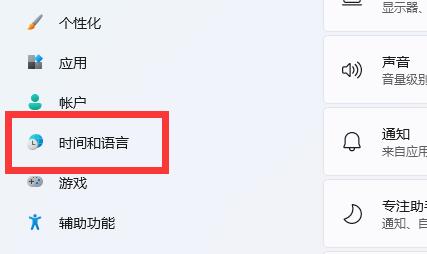
相关文章:添加美式键盘
用类似的方法还可以将系统语言改为英语、日语等其他语言。
以上就是win11繁体字设置教程的全部内容,望能这篇win11繁体字设置教程可以帮助您解决问题,能够解决大家的实际问题是好吧啦网一直努力的方向和目标。
上一条:新笔记本win11电脑验机教程下一条:win11调显示器hz教程
相关文章:
1. ubuntu怎么安装中文输入法?2. OS X系统帐户密码重设的5种方法3. 电脑控制面板怎么打开 win10电脑如何调出控制面板4. OS X 10.12.2 Beta 6怎么样?OS X 10.12.2 Beta 6更新方法5. Ubuntu Gnome下修改应用图标icon办法6. UOS系统怎么更新? UOS更新系统的图文教程7. Mac版steam错误代码118怎么解决?Mac版steam错误代码118解决教程8. 微软Windows HPC 2008 Server即将发布9. 如何解决64位Windows7与DNF兼容性问题10. win XP系统的电脑无法连接苹果手机怎么解决
排行榜

 网公网安备
网公网安备